| • | (Windows® XP/Windows Vista®) Två skannerdrivrutiner är installerade. En TWAIN-kompatibel skannerdrivrutin (se Skanna dokument med en TWAIN-drivrutin) och en WIA-drivrutin (Windows® Imaging Acquisition) (se Skanna ett dokument med WIA-drivrutinen (Windows® XP/Windows Vista®)).
|
| 1 | Ladda dokumentet. | ||||||||||||||
| 2 | Starta programmet ScanSoft™ PaperPort™ 11SE som installerades under installationen av programsviten MFL-Pro Suite för att skanna ett dokument. | ||||||||||||||
| 3 | Klicka på Arkiv och sedan på Skanna eller hämta foto... Du kan även klicka på knappen Skanna eller hämta foto. Panelen Skanna eller hämta foto visas på skärmens vänstra sida. | ||||||||||||||
| 4 | Klicka på knappen Markera. | ||||||||||||||
| 5 | Markera den skanner du använder i listan Tillgängliga skannrar. | ||||||||||||||
| 6 | Markera Visa skannerdialogrutan på panelen Skanna eller hämta foto. | ||||||||||||||
| 7 | Klicka på Skanna. Dialogrutan Skannerinställning visas. | ||||||||||||||
| 8 | Ställ vid behov in följande alternativ i dialogrutan Skannerinställning:
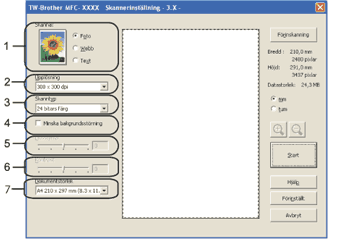 | ||||||||||||||
| 9 | Klicka på Start. När du har skannat färdigt klickar du på Avbryt för att återvända till fönstret PaperPort™ 11SE.
|